迈克菲杀毒软件卸载:彻底卸载指南,无残留、焕新系统
迈克菲杀毒软件是流行的防病毒程序,但有时您可能需要将其从系统中删除。本指南将详细介绍卸载迈克菲杀毒软件的步骤,确保彻底卸载并防止出现任何残留文件。
1. 关闭迈克菲杀毒软件
找到任务栏中的迈克菲图标。
右键单击图标并选择“退出”。
确认退出程序,并确保完全关闭。
2. 下载迈克菲专有移除工具
访问迈克菲网站:
下载“迈克菲消费者产品移除工具”(MCPR.exe)。
保存文件到易于访问的位置。
3. 以管理员身份运行移除工具
找到下载的 MCPR.exe 文件。
右键单击该文件并选择“以管理员身份运行”。
允许程序对您的设备进行更改。
4. 同意许可协议
在移除工具窗口中,仔细阅读许可协议。
选中“我接受此协议”复选框。
单击“下一步”继续。
5. 选择卸载模式
选择“完全卸载”。此模式将删除所有迈克菲文件和注册表项。
单击“下一步”继续。
6. 输入验证码
移除工具会生成一个验证码。
按照屏幕上的说明输入验证码。
单击“下一步”继续。
7. 确认卸载
仔细检查摘要页面上的信息。
确保已选择要卸载的正确程序。
单击“卸载”按钮开始卸载过程。
8. 卸载正在进行
移除工具将卸载迈克菲杀毒软件及其相关组件。
请耐心等待过程完成,因为它可能需要一些时间。
9. 卸载完成
卸载完成后,您将看到一条成功消息。
单击“完成”关闭移除工具。
10. 验证卸载
重新启动计算机。
打开“控制面板”并转到“程序和功能”。
确保迈克菲杀毒软件不再列出。
11. 清理残留文件(可选)
在 Windows 搜索栏中输入“regedit”并将其打开。
导航到以册表项:HKEY_CURRENT_USER\Software\McAfee
右键单击“McAfee”文件夹并选择“删除”。
12. 优化系统(可选)
运行磁盘清理工具以清除垃圾文件。
使用注册表清理器来修复任何损坏的注册表项。
重新启动计算机以完成系统优化。
13. 安装替代杀毒软件(可选)
如果需要,请安装替代的杀毒软件以保护您的系统。
考虑流行的选择,例如 Bitdefender、Kaspersky 或 Norton。
14. 禁用自动更新(可选)
访问 Windows 设置并转到“更新和安全”。
关闭“接收其他 Microsoft 产品的更新”选项。
这将防止迈克菲自动重新安装。
15. 定期扫描恶意软件(可选)
使用 Windows Defender 或其他恶意软件扫描仪定期扫描您的系统。
这将帮助您检测并删除任何恶意程序。
16. 维护系统健康
定期更新 Windows 和其他软件。
使用强密码并启用双因素身份验证。
始终保持警惕,避免可疑网站和电子邮件。
17. 联系迈克菲支持(可选)
如果您在卸载过程中遇到任何问题,请联系迈克菲支持。
提供详细的错误消息或问题描述。
支持团队将帮助您解决问题。
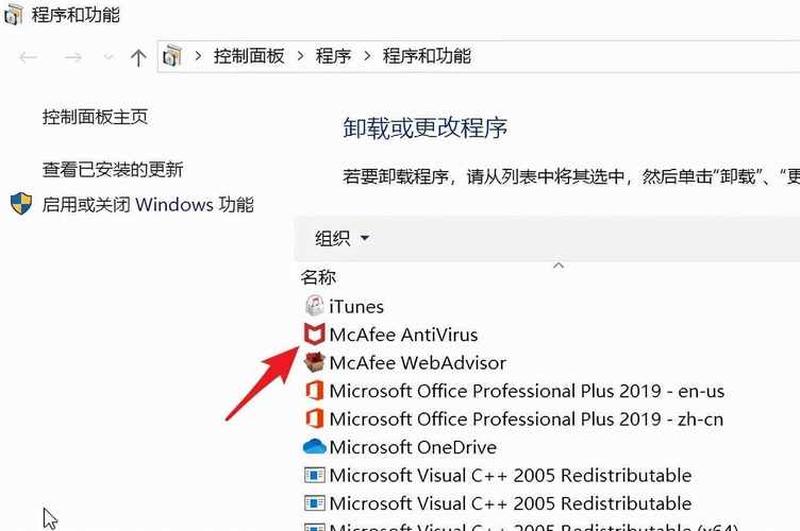
18. 享受无迈克菲的系统
迈克菲杀毒软件已被成功卸载,您的系统现在没有残留文件。
享受没有不必要的软件和潜在安全漏洞的干净、优化后的系统。
19. 定期监控系统性能
定期检查您的系统性能,以确保一切正常运行。
使用任务管理器或其他工具来监视资源使用情况。
及时解决任何性能问题以保持系统的更佳状态。
20. 备份重要数据
无论您使用哪种杀毒软件,定期备份重要数据都很重要。
使用外部硬盘驱动器或云存储解决方案进行备份。
这将在发生意外数据丢失的情况下保护您的数据。







